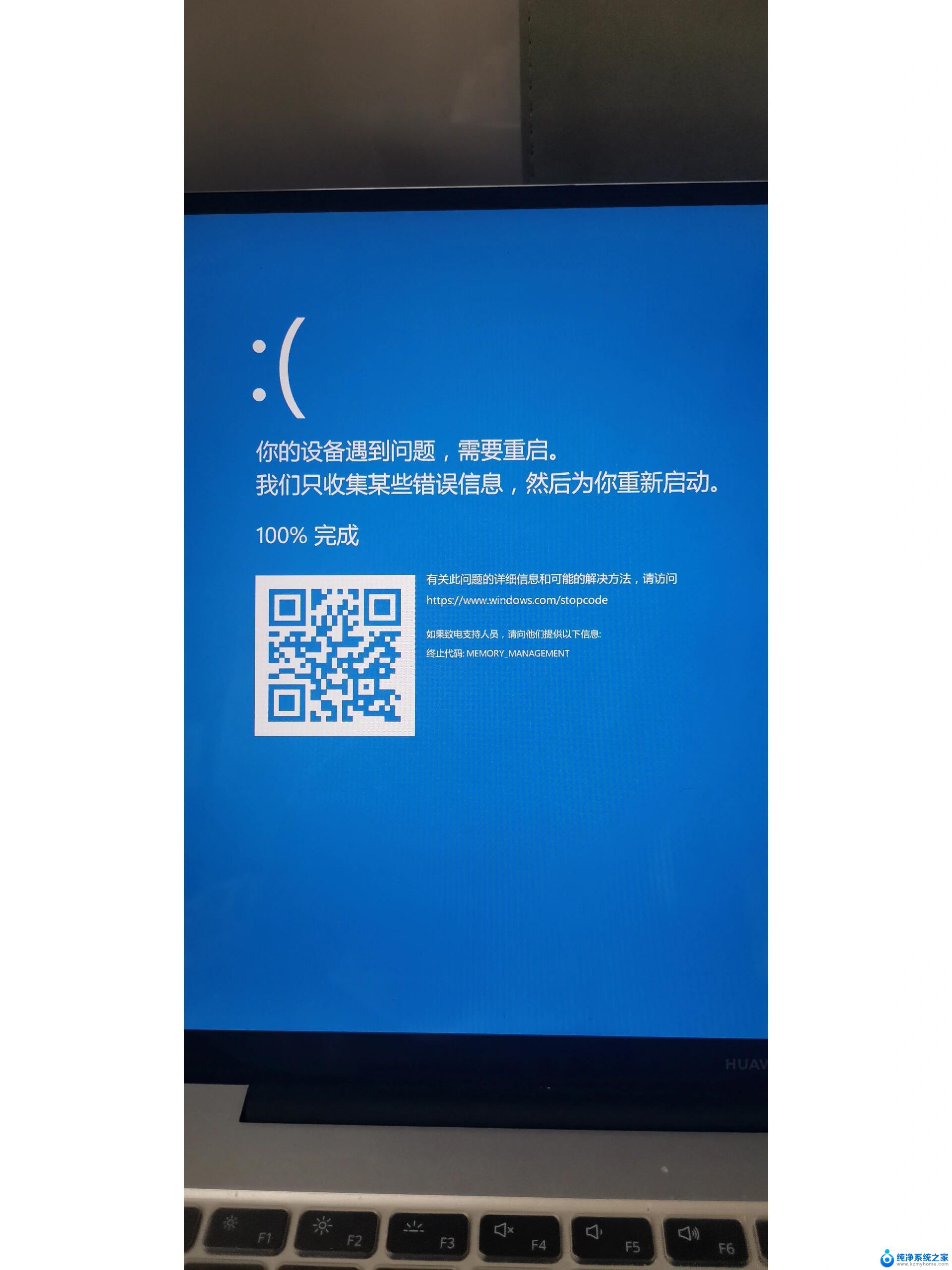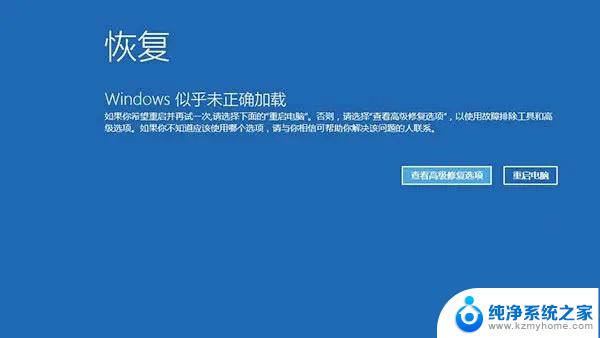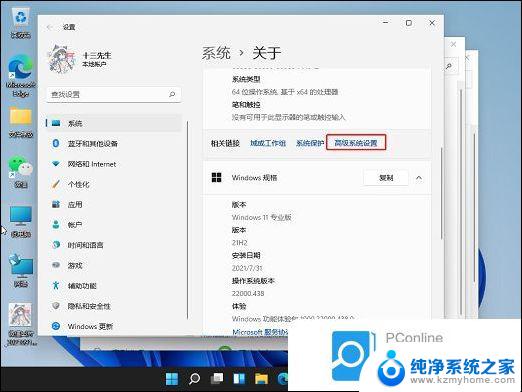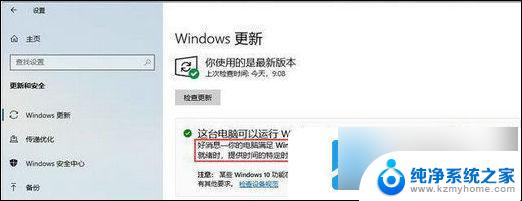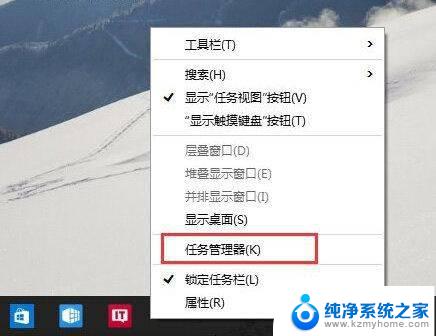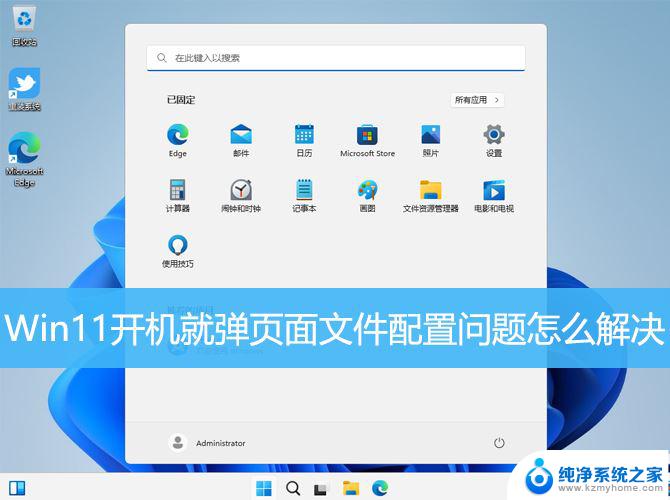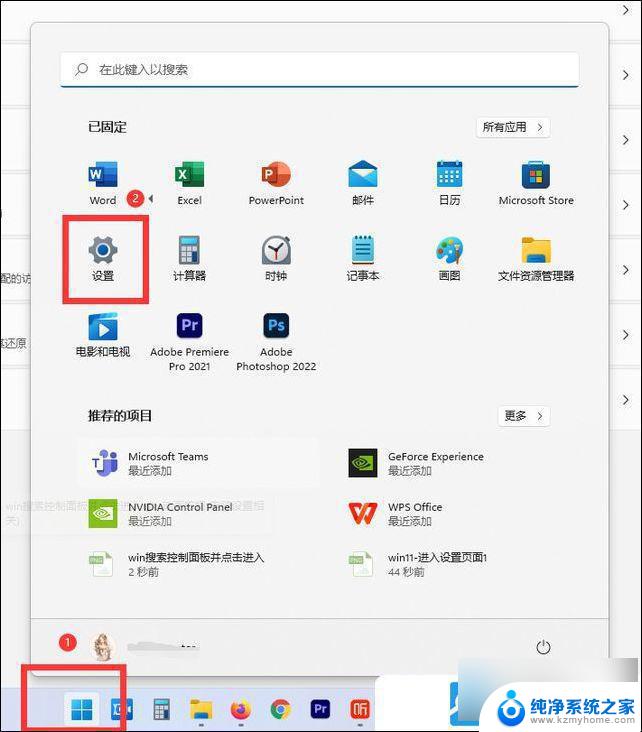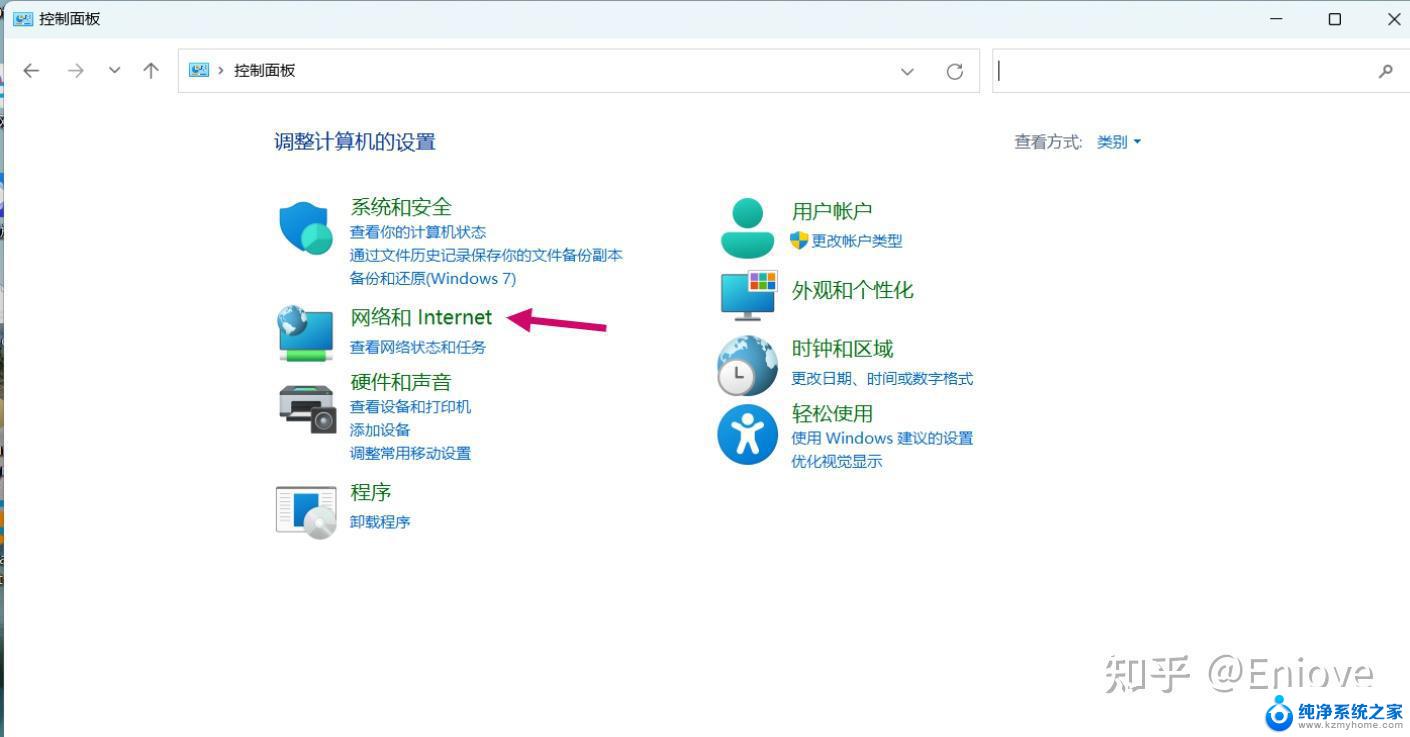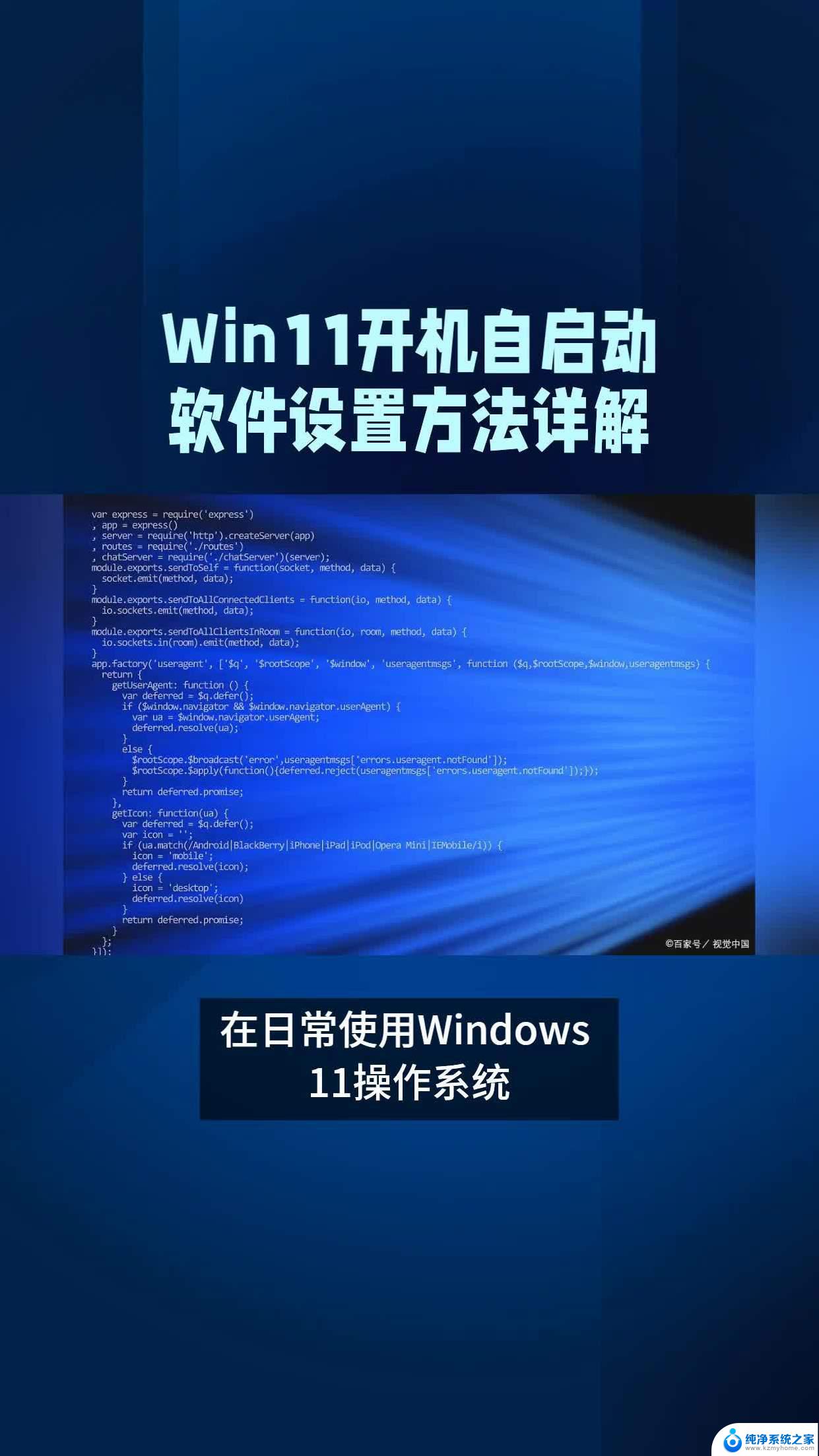win11自动断开wifi win11wifi频繁断网问题怎么解决
更新时间:2023-09-05 11:44:11作者:yang
Win11作为微软推出的最新操作系统,备受期待然而一些用户反馈在使用Win11时遭遇频繁断网的问题,给网络使用造成诸多不便。特别是当此问题出现在工作或学习场景中,更是让人倍感焦急。那么这些Win11自动断开wifi、频繁断网的问题,有哪些解决方案呢?本文将对此进行探究。
步骤如下:
1.点击设备管理器
打开电脑属性设置窗口,在窗口栏中点击设备管理器选项
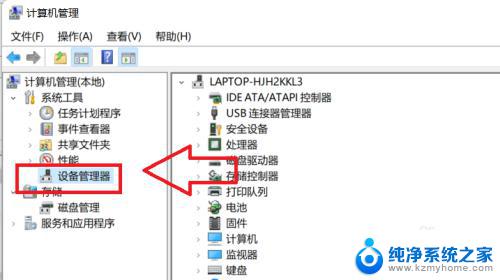
2.点击网络适配器
在跳转的窗口栏中,,点击选择网络适配器选项
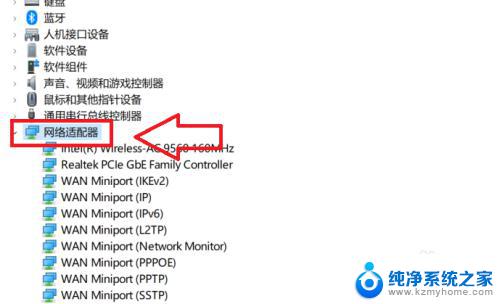
3.点击电源管理
在选项属性栏窗口中,点击电源管理选项
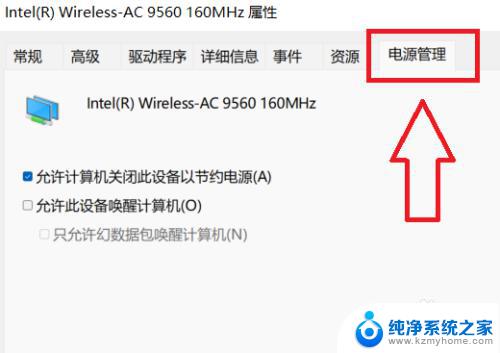
4.关闭设置开关
在下拉界面中,点击取消勾选设置选项即可
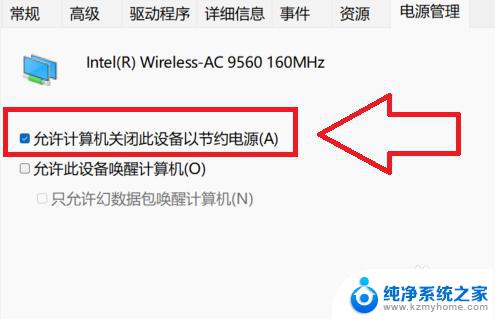
以上是关于Win11自动断开Wi-Fi的全部内容,如果您遇到相同情况,请按照本文的方法解决。